Як відновити історію в браузері Google Chrome
Один з найважливіших компонентів браузера Google Chrome - журнал відвідувань, в якому фіксуються всі відвідані вами в даному браузері веб-ресурси. Припустимо, вам терміново потрібно повернутися до відвідування перш веб-ресурсу, але ось невдача - історія була очищена.
На щастя, якщо ви видалили історію в браузері Google Chrome, то існують способи, які дозволять її відновити. Нижче ми розглянемо кілька методів, що дозволяють здійснити це завдання.
зміст
Як відновити історію в браузері Google Chrome?
Спосіб 1: відновлення операційної системи
В ОС Windows є чудова функція відновлення системи, яка дозволить виконати відкат до обраної вами точці. Такий інструмент застосовується не тільки для видалення вірусів, але і для повернення випадково видалених налаштувань.
Щоб скористатися цією функцією, відкрийте меню «Панель управління», встановіть режим перегляду «Дрібні значки», а потім відкрийте розділ «Відновлення».
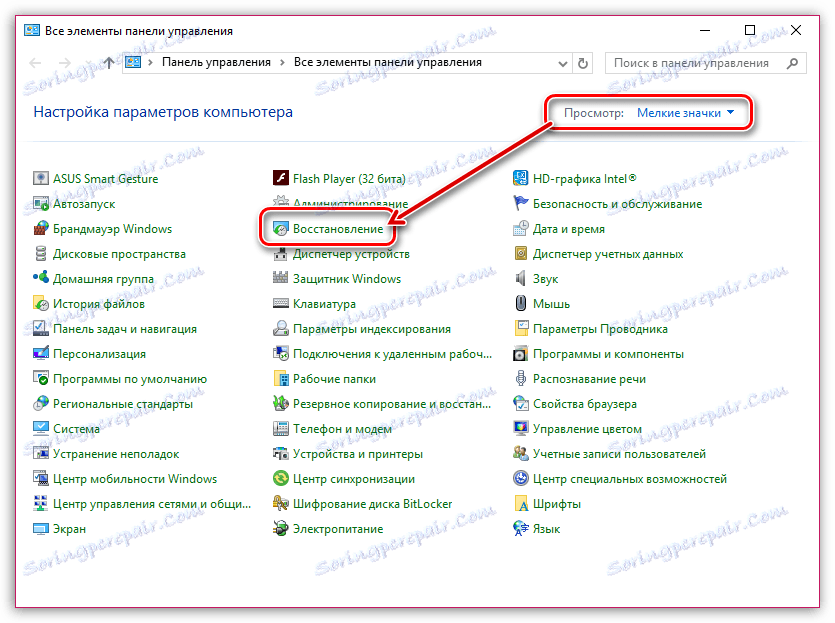
У вікні, натисніть на кнопку «Запуск відновлення системи».

На екрані відобразиться вікно з доступними точками відновлення. Виберіть ту, яка передувала датою видалення історії Google Chrome, а потім запустіть процес відновлення.
Після завершення процедури відновлення історія браузера повинна повернутися.
Спосіб 2: відновлення історії за допомогою кеша
Даний спосіб дозволяє не зовсім відновити, а лише спробувати знайти сайт, до якого вам необхідно отримати доступ.
Зверніть увагу, що діяти даний спосіб буде тільки в тому, випадку, якщо ви не очищали кеш браузера Google Chrome.
Для цього в адресному рядку браузера перейдіть за наступним посиланням:
chrome: // cache /
На екрані відобразиться весь прогруженний вами кеш веб-сайтів. Використовуючи цей список, ви зможете спробувати знайти веб-сайт, до якого знову потрібно отримати доступ.
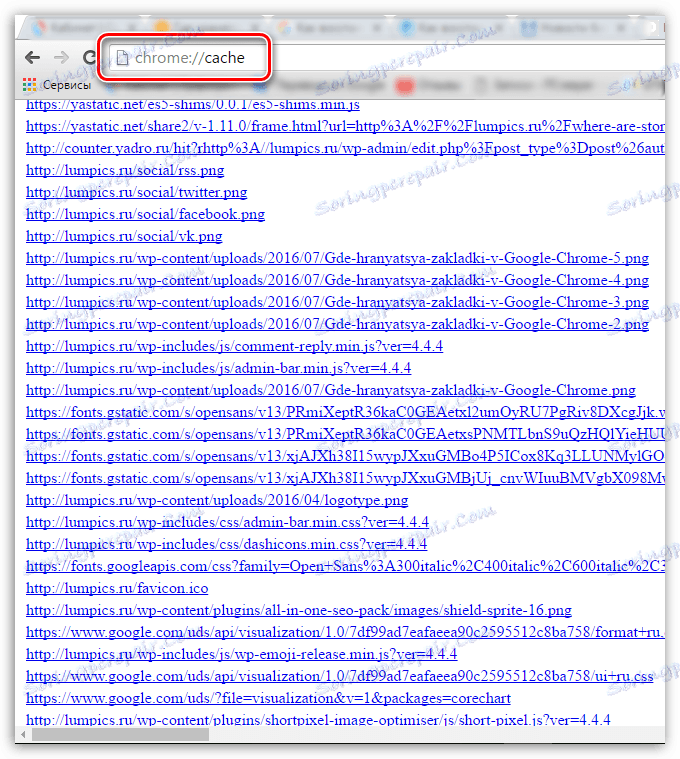
Спосіб 3: за допомогою сторонньої програми
Оскільки історія веб-оглядача Google Chrome зберігається на комп'ютері у вигляді файлу «History», то таким способом ми спробуємо відновити віддалений файл.
В даному випадку нам буде потрібно звернутися до допомоги сторонніх відновлюють програм. Більш докладно про подібним програмах нам вже доводилося розповідати на сайті.
Читайте також: Програми для відновлення видалених файлів
Якщо ви не знаєте на якій програмі визначитися, рекомендуємо вам вибрати Recuva, тому що це прекрасний інструмент для відновлення файлів, який дозволяє здійснити ретельне сканування системи.
Використовуючи будь-яку з відновлювальних програм, вам буде потрібно вказати точну область сканування, а саме папку, в якій колись розташовувався файл «History»:
C: Documents and Settings ІМ'Я Local Settings Application Data Google Chrome User Data Default
Де «ІМ'Я» - ім'я користувача на вашому ПК.
Як тільки програма завершить сканування, уважно вивчіть результати. Результат з найменуванням «History» необхідно відновити, знову зберігши в папку «Default».
Як правило, це основні способи відновлення історії відвідувань в інтернет-браузері Google Chrome. Щоб надалі не потрапляти в подібні ситуації, намагайтеся чи не видаляти навмисно історію відвідувань, або відразу зберігати важливі веб-сторінки в закладки.